Данная статья применима только к ТСД на ОС Android и платформе Mobile SMARTS версии 3.0!
- Подключение с ТСД на Android к файловой базе Mobile SMARTS
- Подключение с ТСД на Android к серверной базе Mobile SMARTS по QR коду
- Подключение с ТСД на Android к серверной базе Mobile SMARTS вручную
Для выгрузки справочников и документов на ТСД и загрузки документов в 1С (результаты) необходимо, чтобы ТСД был подключен к базе.
Подключение с ТСД на Android к файловой базе Mobile SMARTS
Для того чтобы выбрать файловую базу на ТСД, ее предварительно необходимо туда выгрузить.
Подсоединяем проводом ТСД к компьютеру, запускаем менеджер баз и выгружаем нужную нам базу.

После того как база выгружена на ТСД, ее можно выбрать для работы.
Заходим в главное меню приложения (нажать кнопку navicon).
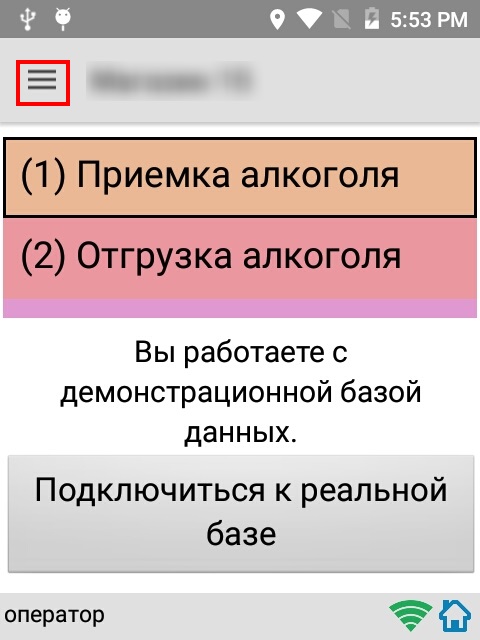
Далее необходимо выбрать пункт меню «Сменить базу».
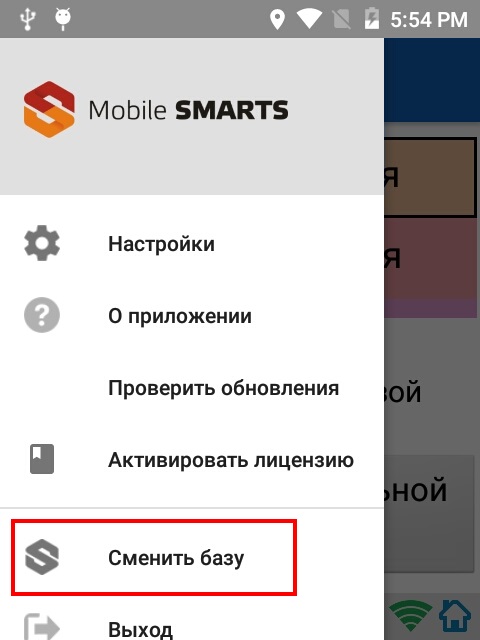
Выбираем выгруженную базу.
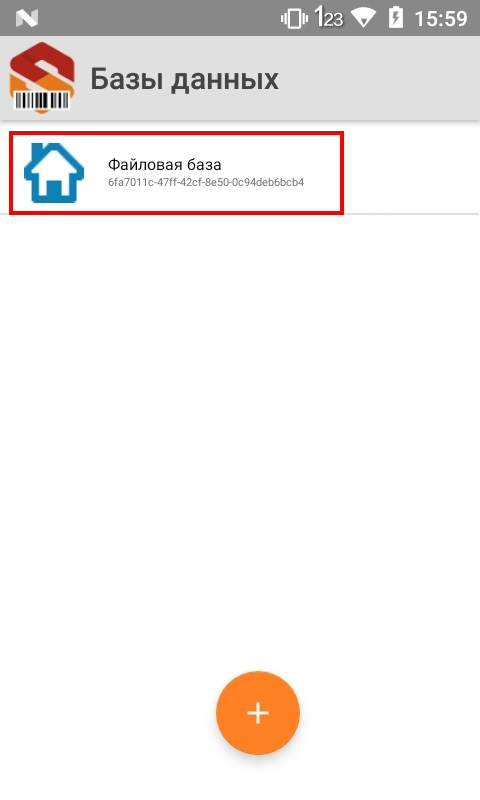
Подключение с ТСД на Android к серверной базе Mobile SMARTS по QR коду
Самый простой способ подключиться к базе на ТСД — это сканировать QR-код базы данных Mobile SMARTS.
Для получения нужного QR-кода необходимо открыть приложение Mobile SMARTS и выбрать нужную базу данных, после чего в нижней части окна будет выведен соответствующий ей QR-код подключения.

Кликнув по выведенному QR-коду, вы можете его распечатать, сохранить на диск или отправить по электронной почте.
Для сканирования QR-кода подключения необходимо открыть клиентское приложение Mobile SMARTS на ТСД и зайти в главное меню приложения (нажать кнопку navicon).
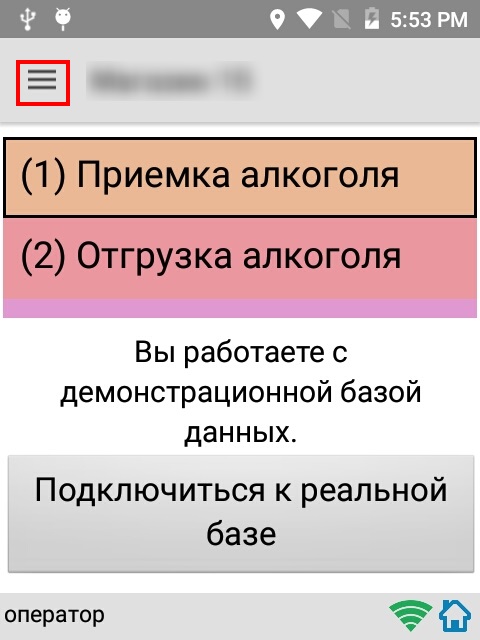
Далее необходимо выбрать пункт меню «Сменить базу».
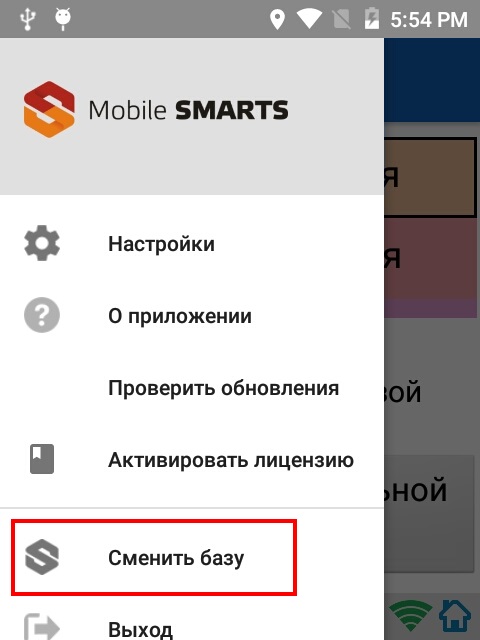
В открывшемся окне «Базы данных» необходимо нажать на кнопку «сканирования» и отсканировать (сфотографировать) полученный ранее QR-код подключения к базе данных (фотографировать QR-код можно прямо с монитора).
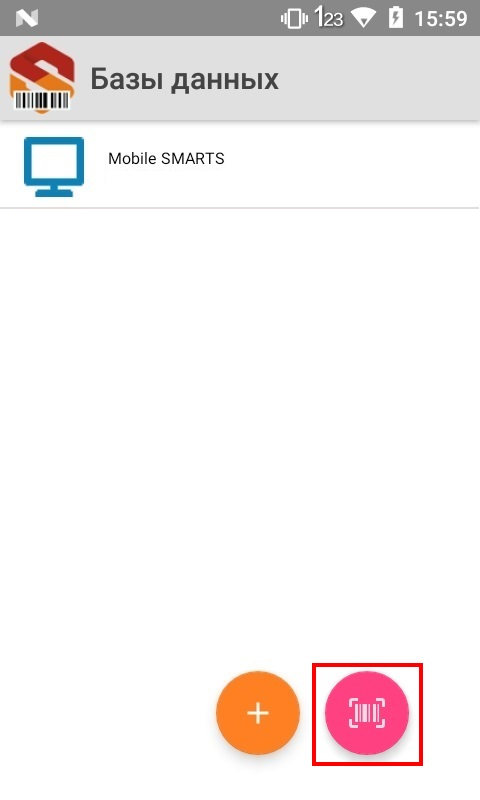
После успешного сканирования QR-кода ТСД будет подключен к заданной базе данных.
Подключение с ТСД на Android к серверной базе Mobile SMARTS вручную
В моделях ТСД, не поддерживающих сканирование QR-кода, необходимо вручную настроить подключение к базе.
Для настройки подключения вручную откройте окно «Базы данных» и нажмите на кнопку «+».
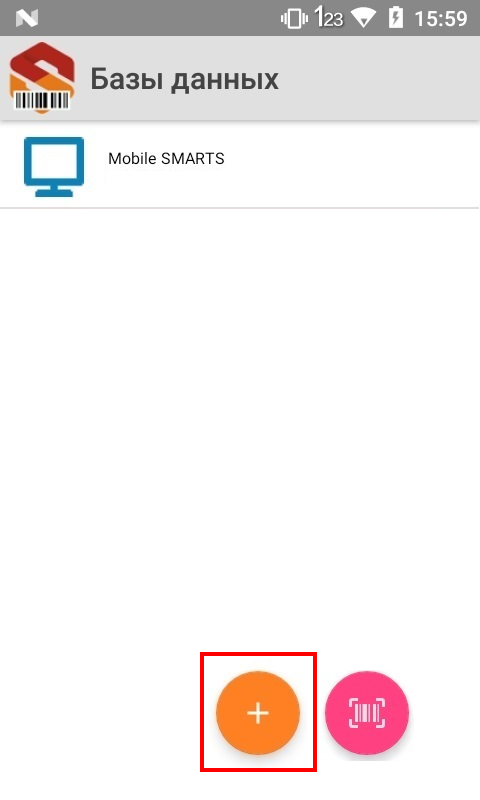
Далее, произведите автоматический поиск сервера, нажав на кнопку поиска рядом с полем ввода «Адрес сервера», либо на кнопку «Найти сервер» в нижней части окна приложения.

Если автоматический поиск сервера не дает результатов, скопируйте строку подключения в поле ввода «Адрес сервера», нажмите кнопку поиска и выберите нужную базу.

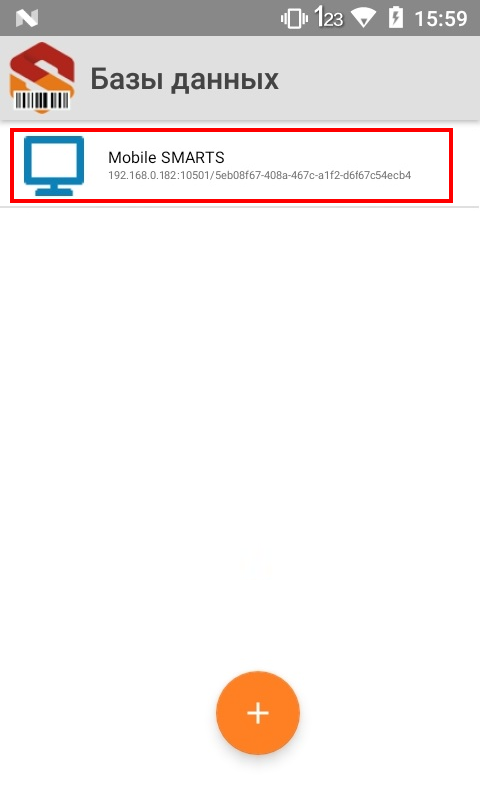
В результате успешного выполнения описанных выше действий ТСД будет подключен к выбранной базе.

